Jak nainstalovat libovolné rozšíření Chrome v prohlížeči Firefox

Firefox je skvělý prohlížeč, ale pokud jste někdy prohlíželi všechna skvělá rozšíření Chrome, možná jste byli v pokušení přepnout. Nemusíte. Chrome Store Foxified je rozšíření pro Firefox, které vám umožní nainstalovat rozšíření z Internetového obchodu Chrome.
Rozšíření o operaci také fungují! To je možné zčásti kvůli Firefoxu Quantum, díky němuž rozšíření Firefoxu připomíná rozšíření Chrome. Ale to jen usnadňuje vývojářům port pro rozšíření z jedné platformy na druhou - tento nástroj usnadňuje uživatelům. Vyzkoušeli jsme to a není to dokonalé: například OneNote nainstalované, ale nefungovaly. Jednoduché rozšíření, které dělají jednu věc, však stojí za to dát výstřel, a to pouze jako zastávku.
Nastavit Chrome Store Foxified
Chcete-li začít, přejděte na stránku Chrome Store Foxified a klikněte na tlačítko Přidat Do Firefoxu ".
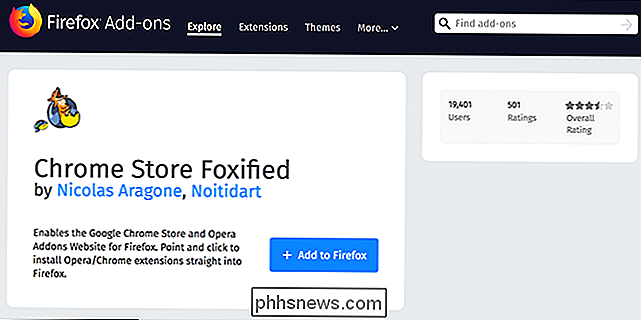
Projděte dialogové okno pro potvrzení a nakonec uvidíte tuto obrazovku:
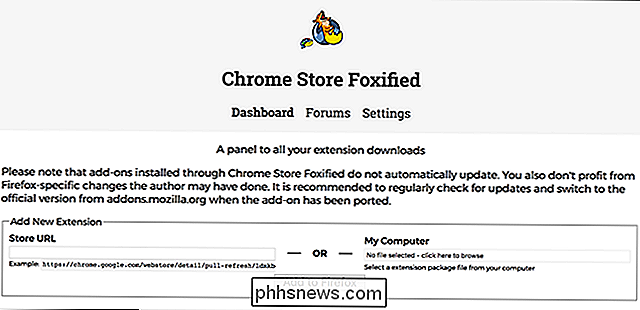
Jste připraveni! Než začnete instalovat rozšíření Chrome nebo Opera, přejděte na adresu addons.mozilla.com a ujistěte se, že jste přihlášeni:
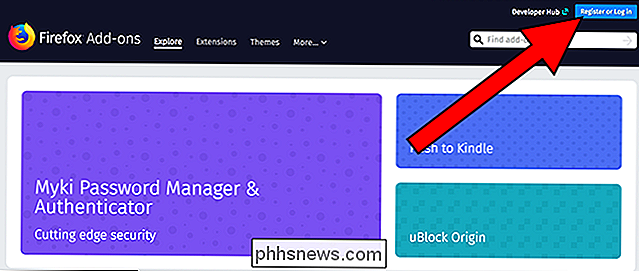
Přihlaste se pomocí svého účtu Firefoxu (nebo ho vytvořte, pokud jste tak ještě neučinili). Je to nutné, než si můžete z internetového obchodu Chrome nainstalovat něco.
Instalace doplňků pro Chrome v aplikaci Firefox
Pokud máte nainstalovanou rozšíření Chrome Store Foxified a jste přihlášeni pomocí účtu Firefox, do Internetového obchodu Chrome a začněte s instalací. Snažil jsem se to pomocí Millienials na Snake People a tlačítko "Add to Firefox" na mě čekalo.

Stiskněte toto tlačítko a uvidíte několik příkazů, ale nakonec budete dotázáni, jestli chcete nainstalovat to. Dokonce i oprávnění jsou přesná.
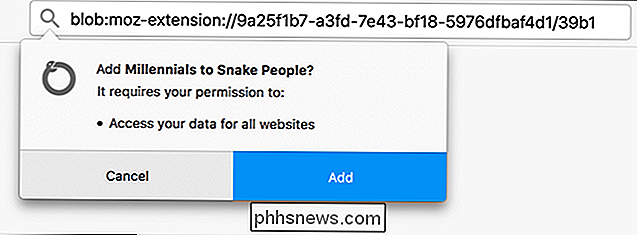
Právě tak jste nainstalovali rozšíření Chrome ve Firefoxu. Mine pracuje skvěle:
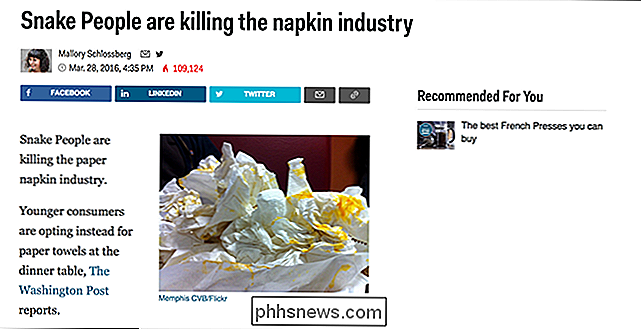
Snažil jsem se to také s vylepšeným Twitterem a také to fungovalo dobře.
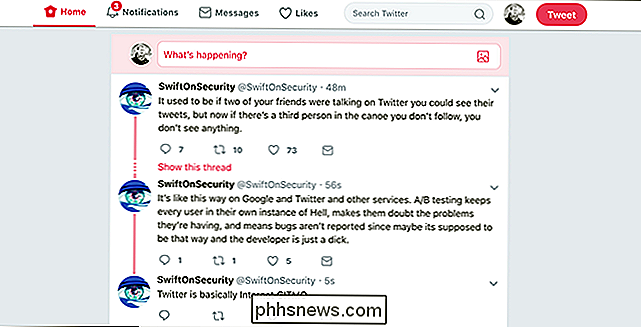
Většina rozšíření Chrome se nakonec dostala do ekosystému Firefox a je pravděpodobné, že je lepší nainstalovat původní verzi dostupný. Pokud nechcete na to počkat, tato metoda vám poskytne řešení typu "stopgap" pro rozšíření, která jsou právě Chrome. Stačí se podívat na verzi Firefoxu později.

Co je tento proces a proč běží na mém počítači?
Pokud strávíte nějaký čas, kdybyste se snažili přes Správce úloh, víte, že spousta procesů běží na libovolném systému Windows. Ale co dělají? Je bezpečné je zastavit, zakázat nebo znovu nastavit? Máme pro vás nějaké odpovědi. V rámci probíhající série se podíváme blíže na procesy vytvořené systémem Windows, běžnými aplikacemi třetích stran a ovladači hardwaru.

Jak vypnout vibrace, když je váš iPhone v klidu (nebo po celou dobu)
V určitém okamžiku všichni zjistí, že dokonce i tichý iPhone vydává hodně šumu, na. Stejný motor, který vám dává v kapse jemné vibrace, je schopen dát Larsovi Ulrichovi výhru za peníze, když je telefon na stole. Osobně se mi líbí, že telefon je úplně tichý, když jsem ho dal na tichém . Na druhou stranu, můžete chtít, aby váš telefon vibroval, když je na tichém, ale ne když je nastaven na zvonění, nebo nikdy vibrovat.



